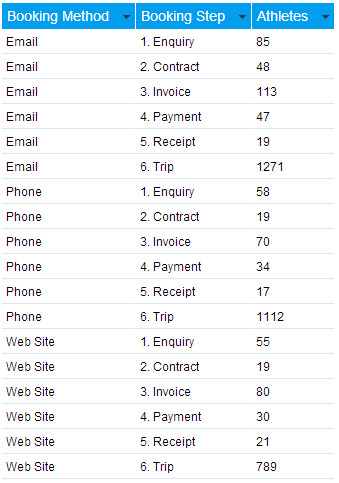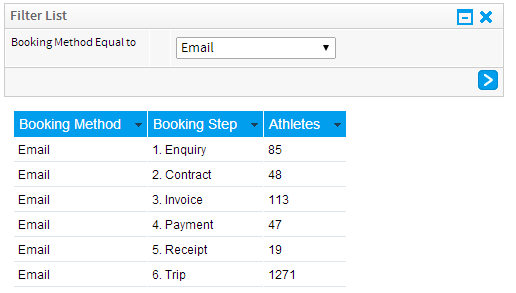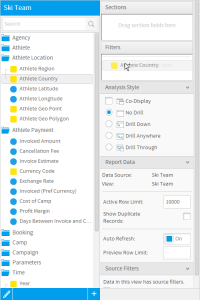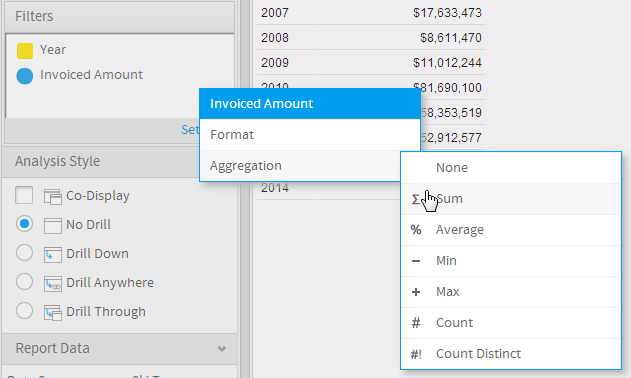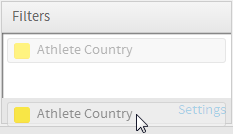概要
レポートフィルターを使用して、返されるデータ量を、必要とする特定のサブセットに制限することができます。
ドキュメントにいつもすべてのデータが必要とは限りません。クエリーに条件やフィルターを指定することで本当に必要なデータだけをレポートに含めることができます。以下の図は条件やフィルターがどのように機能するかを示しています。
フィルターを使用しない場合 | 「Booking Method」フィルターを使用する場合 |
|---|---|
この表は、すべての「Booking Methods」についての予約プロセスの各ステップを示しています。 | この表は、「Booking Method」が「Email」である予約プロセスのステップのみを表示するようにフィルタリングされています。 |
フィルターの追加
- 以下のいずれかの方法で、フィルターとして使用するフィールドを特定します。
- ビューフィールド一覧の上部にあるキーワード検索を使用する。
- フィールドが含まれるフィールドカテゴリーを開く。
- フィールドをクリックして選択します。複数のフィールドを追加する場合は、Ctrlキー/CommandキーまたはShiftキーを押したままフィールドを選択します。
- フィールドを「フィルター」一覧にドラッグします。
これで、「データ」ステップページの右側にあるパネルを使用して、フィルターをプレビューすることができるようになります。必要に応じて、フィールドの追加を続行します。必要なフィルターをすべて追加したら、フィルターで使用するロジックや条件、値、および書式を定義する必要があります。詳細については、フィルター設定及びフィルターの書式を参照してください。
集計フィルター
フィールドには、売上合計のような値についてフィルタリングするために、集計を適用することができます。たとえば、売上金額をフィルタリングする場合は、各レコードをフィルタリングし、集計値をフィルタリングすることで、その地域の合計がフィルタリングされます。
集計フィルターは、「データ」ステップの「フィルター」一覧に追加された後、フィールドドロップダウンリストから適用します。
フィルタータイプ
ビュー定義計算フィールド
ユーザーがレポートにフィルターや条件を追加しやすくなるように、ビュー定義フィルターを作成します。これらのフィルターは、以下のような状況で特に役立ちます。
- フィルターがレポート作成者によって定期的に使用される場合(例:場所、ビジネス上の部署、日付範囲など)。
- フィルター条件または計算式が特に複雑な場合。このようなフィルターは、レポートごとにではなくビューごとに一度定義しておくことができます。
ビュー定義フィルターは、レポートビルダーの「データ」ステップのフィールド一覧に、アイコンで示されます。ビュー定義フィルターをレポートに含めるには、フィールド一覧から選択して、「フィルター」一覧にドラッグします。フィルターはビューレベルで定義されるため、レポートビルダーからフィルターの内容を編集することはできません。
詳細については、ビュー定義計算フィルターを参照してください。
ビュー定義フィルターグループ
ユーザーがレポートにフィルターや条件を追加しやすくなるように、ビュー定義フィルターを作成します。これらのフィルターは、以下のような状況で特に役立ちます。
- フィルターがレポート作成者によって定期的に使用される場合(例:場所、ビジネス上の部署、日付範囲など)。
- フィルター条件または計算式が特に複雑な場合。このようなフィルターは、レポートごとにではなくビューごとに一度定義しておくことができます。
ビュー定義フィルターは、レポートビルダーの「データ」ステップのフィールド一覧に、 アイコンで示されます。ビュー定義フィルターをレポートに含めるには、フィールド一覧から選択して、「フィルター」一覧にドラッグします。フィルターはビューレベルで定義されるため、レポートビルダーからフィルターの内容を編集することはできません。
詳細については、ビュー定義フィルターグループを参照してください。
レポート定義フィルター
レポート定義フィルターは、レポート作成者がレポートビルダーの「データ」ステップの「フィルター」一覧に追加したフィールドです。フィルターの条件と値は作成者が定義したものであり、レポートユーザーが値を指定することはできません。
ユーザー定義フィルター
ユーザー定義フィルターは、レポート作成者がレポートビルダーの「データ」ステップの「フィルター」一覧に追加したフィールドです。フィルターの条件と書式は作成者が定義したもので、値が「ユーザープロンプト」に設定されています。つまり、レポートユーザーがレポートの実行時にフィルターの値を指定することになります。
詳細については、ユーザープロンプトを参照してください。
パラメーター
パラメーターは、レポート作成者がビューで定義し、「レポートデータ」ステップの「フィルター」一覧に追加した特別なタイプのフィールドです。パラメーターは、レポートビルダーの「データ」ステップのフィールド一覧に、アイコンで示されます。パラメーターは他のフィルターや計算フィールドから参照されます。パラメーターの設定はビューで定義され、レポートビルダーでの変更はできません。
パラメーターは、前述のユーザー定義フィルターに似ており、ユーザーに値の入力を促し、レポートの他の要素に値を渡すように設計されています。
詳細については、パラメーターを参照してください。
ソースフィルター
ソースフィルターはデータソース接続レベルで定義され、レポートで使用するためにビューに適用されます。ソースフィルターは、そのレポートを表示しているユーザーに基づいて、レポートでの結果を制限するように設計されたフィルターです。たとえば、オーストラリアの営業担当者には、オーストラリアでフィルタリングされたビジネス販売レポートが表示され、オーストラリアとニュージーランドの営業担当者には、オーストラリアとニュージーランドの販売実績が確認できるようにフィルタリングされたレポートが表示されます。
ソースフィルターは、適切なロール権限が有効になっている上級レポート作成者がレポートビルダーで無効化/有効化することができます。それ以外の場合は、フィルターを適用できるように設計されていても、標準の作成者やユーザーにはこれらのフィルターは表示されません。
詳細については、ソースアクセスフィルターを参照してください。
フィルターの削除
「フィルター」一覧でフィールドを選択し、図に示すように、ページ内のフィールドを含めることができない領域にフィールドをドラッグします。